iPhoneの連絡先を利用して印刷する方法
要約
iPhoneから連絡先をプリントアウトするには、どうすればよいのでしょうか?このガイドでは、使いやすいツールを利用して、数クリックでiPhoneの連絡先を一括&個別に印刷する簡単な方法をご紹介します。
AnyTrans – iPhone連絡先抽出ソフトウェア 
本記事を読む前に、iOSデバイス向けのデータ抽出ツール-AnyTransをダウンロードしてください。そして、iPhoneの連絡先を簡単にエクスポートして印刷することができます。
質問: 各連絡先の詳細を含んで、iPhone 5sの連絡先を一覧で印刷(または、Excelなどのファイルに書き出し)したいです。その方法を教えてください。
iPhoneのアドレス帳を印刷するのは、連絡先の保護にも、編集にも、かなり役に立ちます。しかし、やってみると、それは思うとおりに簡単ではありません。そこで、このガイドはiPhoneの連絡先のデータをエクセルでリスト化した方法を提供します。
役立つツール
iPhoneから連絡先を印刷する前に、iMobie社のiPhone/iPad/iPod touch用の連絡先抽出ソフトウェアAnyTransを使ってみましょう。「AnyTrans」を利用すれば、スマートフォンやタブレットから連絡先、メッセージ、写真、メール、メモ、カレンダーやPDFデータなどが抽出できます!また、CSVおよびVCFの形式で、パソコン/Outlook/Excelにエクスポートすることもできます。今すぐAnyTransをダウンロード >
iPhoneの連絡先を印刷する方法
以下の手順を行う前に、まずはAnyTransをパソコンにダウンロード&インストールしてください。
ステップ1: お使いのiPhoneをコンピュータに接続 > AnyTransをMac/PCで立ち上げます。
ステップ2: ホーム画面で「連絡先」をクリックします。
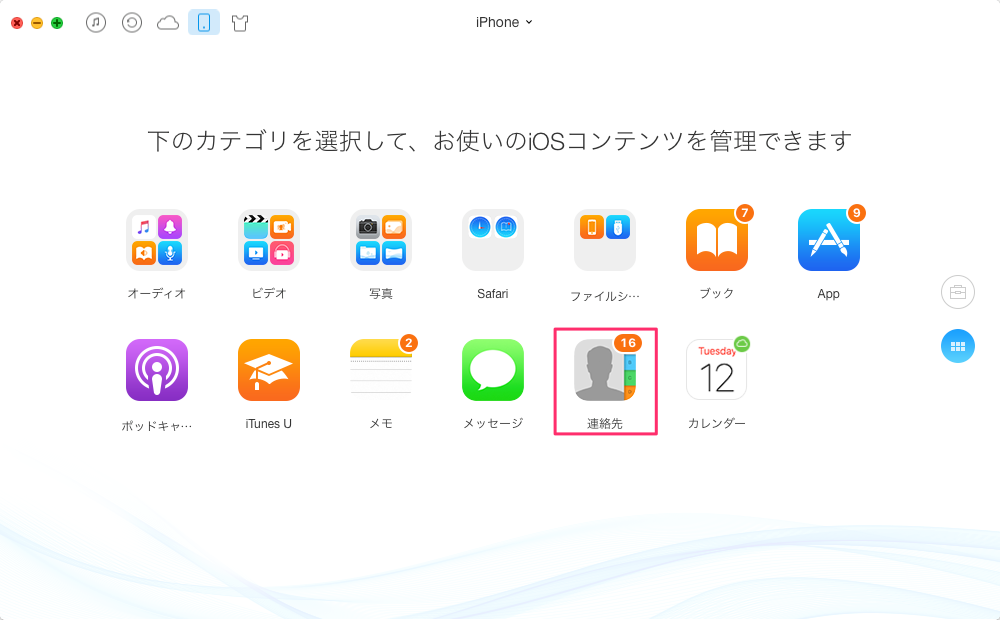
ホーム画面で「連絡先」を選択
ステップ3: 抽出(印刷)したい連絡先をプレビュー&選択 > 右上のコンピュータアイコンをクリックすると、iPhoneの連絡先がパソコンに保存されます。
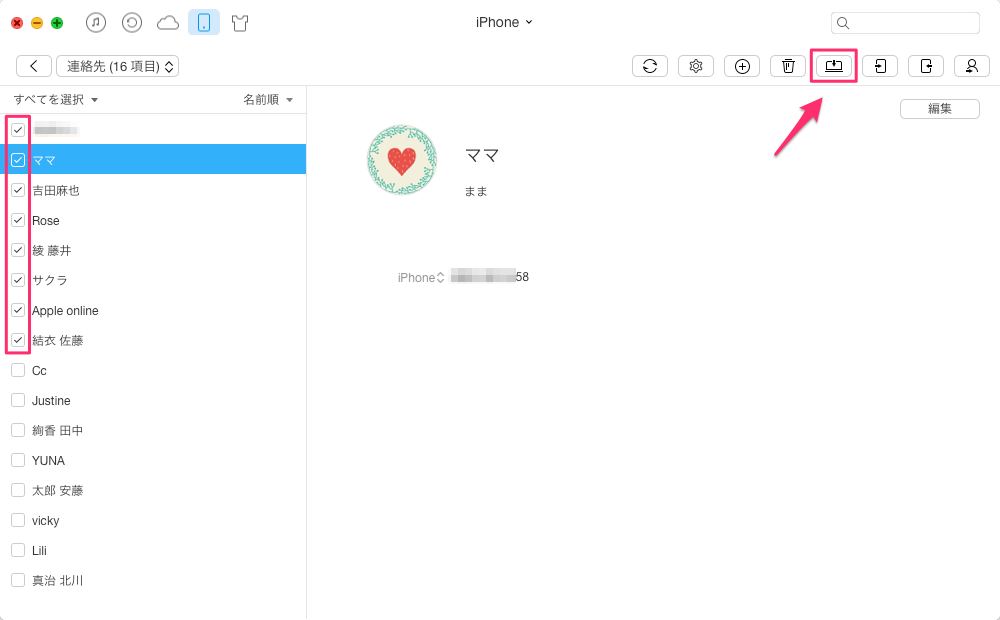
連絡先を選択してエクスポート
ご注意: AnyTransは、連絡先情報をcsvとvcf 2つの形式でエクスポートすることができます: 画面の右上にある![]() 設定アイコンをクリック > 「出力設定」 > 連絡先から.csvまたは.vcfを選択 > 「保存」をクリックします。
設定アイコンをクリック > 「出力設定」 > 連絡先から.csvまたは.vcfを選択 > 「保存」をクリックします。
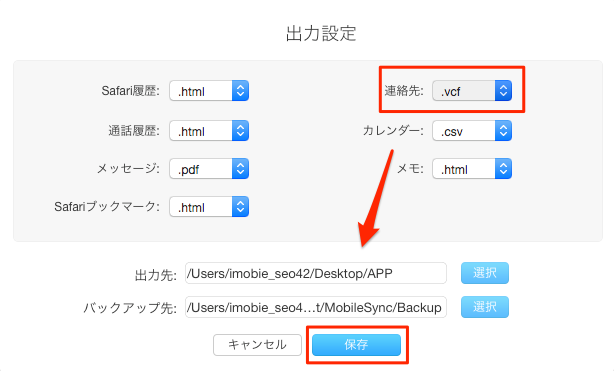
出力設定で連絡先の形式を選択
おすすめ記事:iPhone/iPad/iPodの音楽をエクスポートするには
これで、iPhoneの連絡先を抽出することができます。それから、エクセルで開いて、プリンターで印刷することができます。本記事について、何かご質問がございましたら、遠慮なくご連絡ください。また、このガイドがお役に立てれば、お友達と共有することを忘れないでください。今すぐAnyTransを無料体験 >
関連記事:
- iPhoneのカレンダーをエクスポートする方法 - 当ページは、iPhoneからカレンダーをエクスポートする方法を2つ紹介します。もっと読む>>
- iPhoneのメッセージを印刷するには - AnyTransを使うと、iPhone内のメッセージを取り出して印刷することができます。もっと読む>>
- iPhoneの写真をPCに転送する方法 - iPad/iPhoneからパソコンに写真を転送する方法をお探しですか?この記事を読んでください。もっと読む>>

